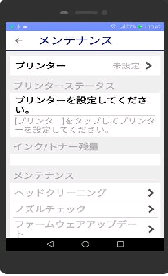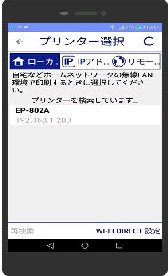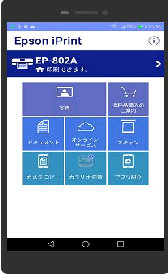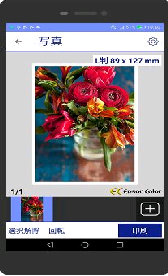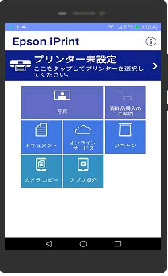● Wi-Fi ネットワークでスマホから直接印刷する
(左画面)印刷する画像ファイルを選択
した画面です。「次へ」 をタップします。
(左画面)「プリンター選択」 画面です。
同一ネットワークのプリンターが自動的
に検索されます。(左例では EP-802A)
EP-802A をタップすると確定されます。
(左画面)Epson iPrint をインストール
した直後のホーム画面です。
先ず上部 「プリンター未設定」 をタップ
してプリンターを設定しましょう。
《 Epson iPrint アプリ画面 》
プリンターが同一 Wi-Fi ネットワークに
あれば、スマホから直接写真(画像)等
を印刷することができます。
(右画面)プリンター選択後のホーム画面
です。「プリンター未設定」 がプリンター名
EP-802A になります。
(右画面)ファイル選択後の画面です。
「+」 でファイルを追加したり、
「選択解除」 で除外することができます。
(右画面)メンテナンス画面になるので
最上の 「プリンター」 をタップします。
ホーム画面の 「写真」 をタップすると、
写真が保存されているフォルダーの一覧
が表示、更に選択するとファイルの一覧
が表示されるので選択しましょう。
ここでは Wi-Fi 対応プリンターEPSON
EP-802A を例にします。
(スマホのアプリは Epson iPrint です)
では、写真 (画像) を印刷してみましょう。
右上 「L判 89 x 127mm」 をタップすると
用紙サイズの変更ができます。
「印刷」 ボタンで印刷が開始されます。